簡介
本文檔介紹在Microsoft Hyper-V上安裝Secure Web Appliance(SWA)所需的步驟。
必要條件
需求
思科建議您瞭解以下主題:
- SWA管理。
- 基本網路原則。
- Microsoft Hyper-V管理。
思科建議您:
- 已安裝Microsoft Hyper-V。
- 對Microsoft Hyper-V的管理訪問。
- 用於下載SWA映像檔案的有效思科帳戶。
採用元件
本文件所述內容不限於特定軟體和硬體版本。
本文中的資訊是根據特定實驗室環境內的裝置所建立。文中使用到的所有裝置皆從已清除(預設)的組態來啟動。如果您的網路運作中,請確保您瞭解任何指令可能造成的影響。
Microsoft Hyper-V
Hyper-V是由Microsoft開發的功能強大的虛擬化平台,允許使用者在Windows作業系統上建立和管理虛擬機器(VM)。它為在單個物理主機上同時運行多個作業系統提供了一個強大的環境,這使它成為希望最佳化其IT基礎架構的企業的一個理想選擇。
本文將指導您完成在Hyper-V上安裝SWA的基本步驟。Cisco SWA是一種專用網路安全解決方案,旨在通過監控和控制網際網路流量來保護組織免受網路威脅。我們的逐步說明可幫助您在Hyper-V環境中有效地配置和部署Cisco SWA,確保增強網路的安全性和效能。
下載映像
要下載所需和最新的SWA映像,請執行以下步驟:
步驟1.導覽至https://software.cisco.com/。
步驟2.使用您的思科帳戶登入
步驟3.選擇Access Downloads。
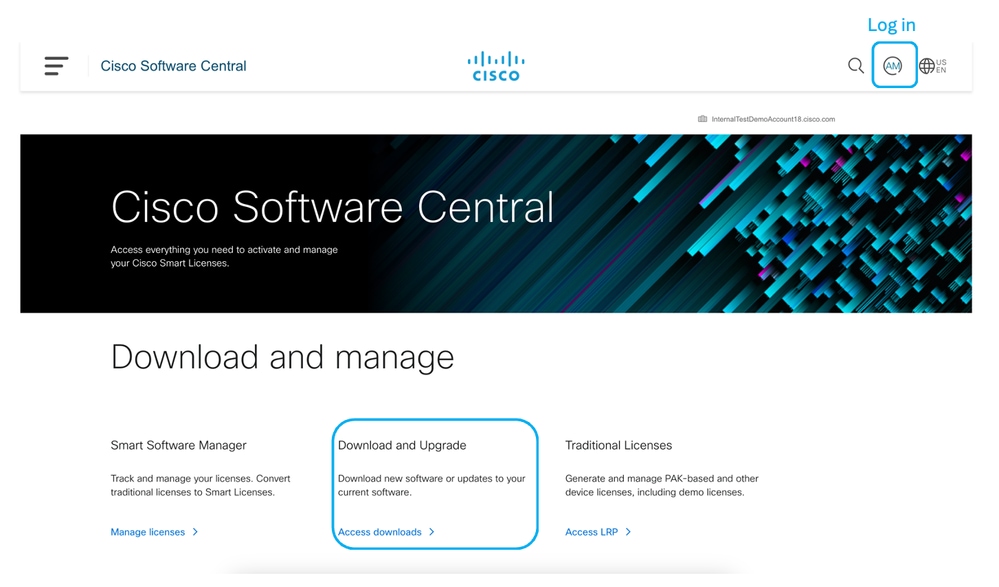 映像 — Cisco Software Central
映像 — Cisco Software Central
步驟4.搜尋Secure Web Appliance Virtual。
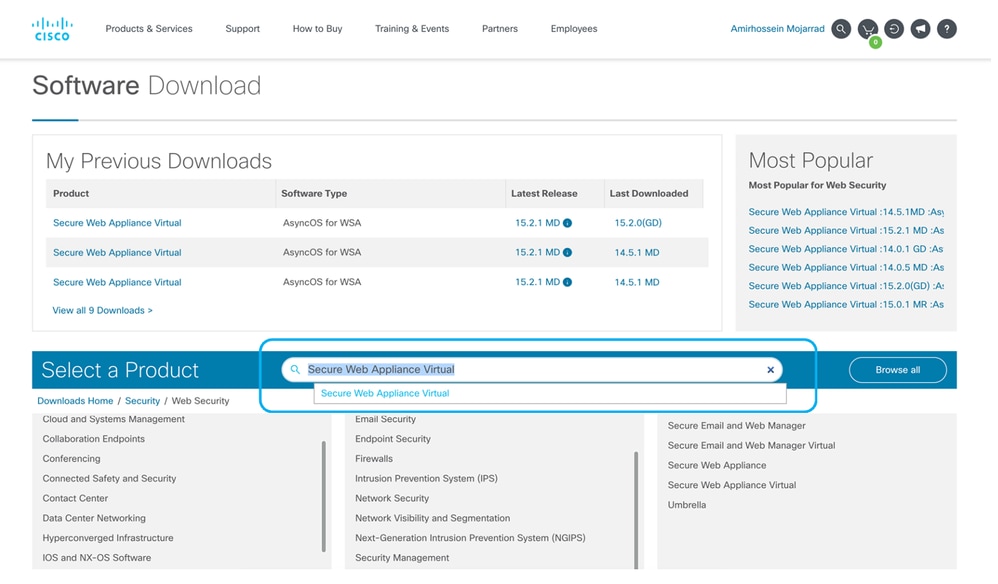 影象 — 搜尋安全Web裝置虛擬
影象 — 搜尋安全Web裝置虛擬
步驟5.選擇AsyncOS for WSA。
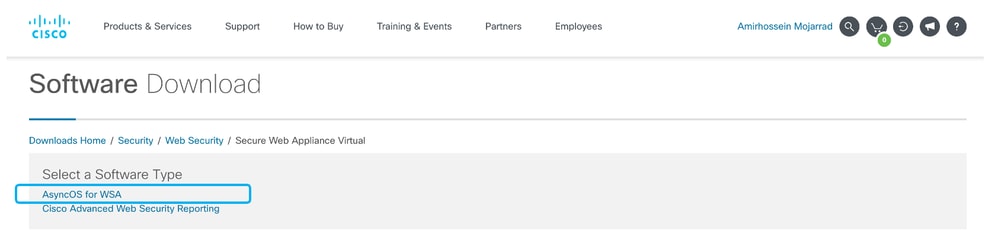 影象 — 為WSA選擇AsyncOS
影象 — 為WSA選擇AsyncOS
步驟6.選擇所需的版本。
步驟7.下載與您要安裝的型號相關聯的虛擬磁碟映像(.vhdx)檔案。
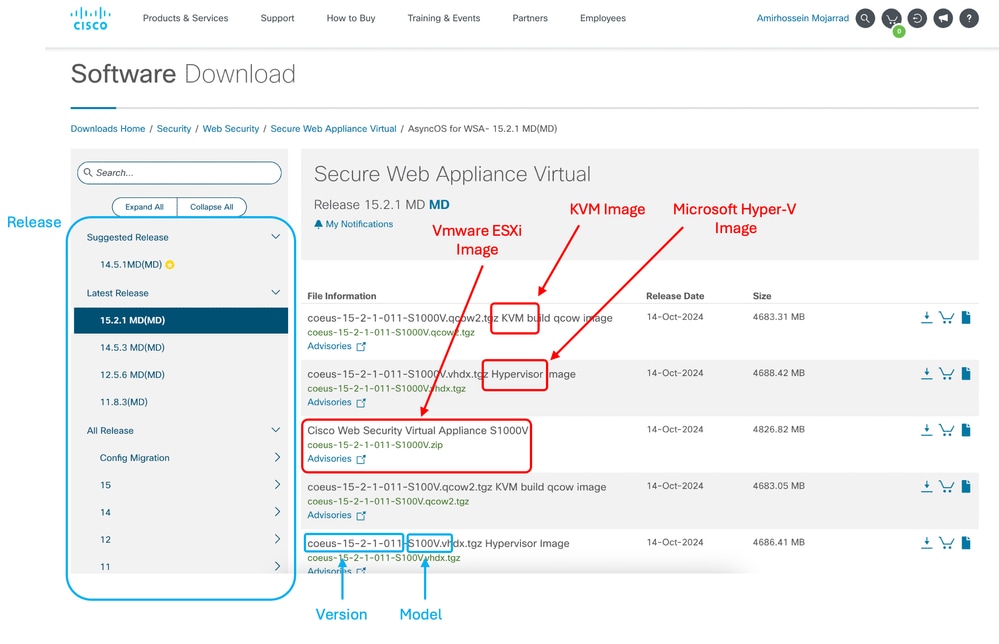 映像 — 下載Hyper-V磁碟映像
映像 — 下載Hyper-V磁碟映像
安裝SWA安裝程式
使用以下步驟在Hyper-V上安裝SWA:
步驟1.開啟Hyper-V管理器控制檯。
步驟2.從右菜單中按一下New。
步驟3.選擇Virtual Machine。
 映像 — 建立新虛擬機器
映像 — 建立新虛擬機器
步驟4.在「開始之前」頁面中按一下下一步。
步驟5.選擇虛擬機的名稱。
步驟6.(可選)如果要更改儲存虛擬機器檔案的路徑,請選中Store the virtual machine in a different location和Browse to the new path旁邊的覈取方塊。
 影象 — 指定名稱和位置
影象 — 指定名稱和位置
步驟7.在指定層代(Specify Generation)頁面上,選擇層代2,然後單擊Next。
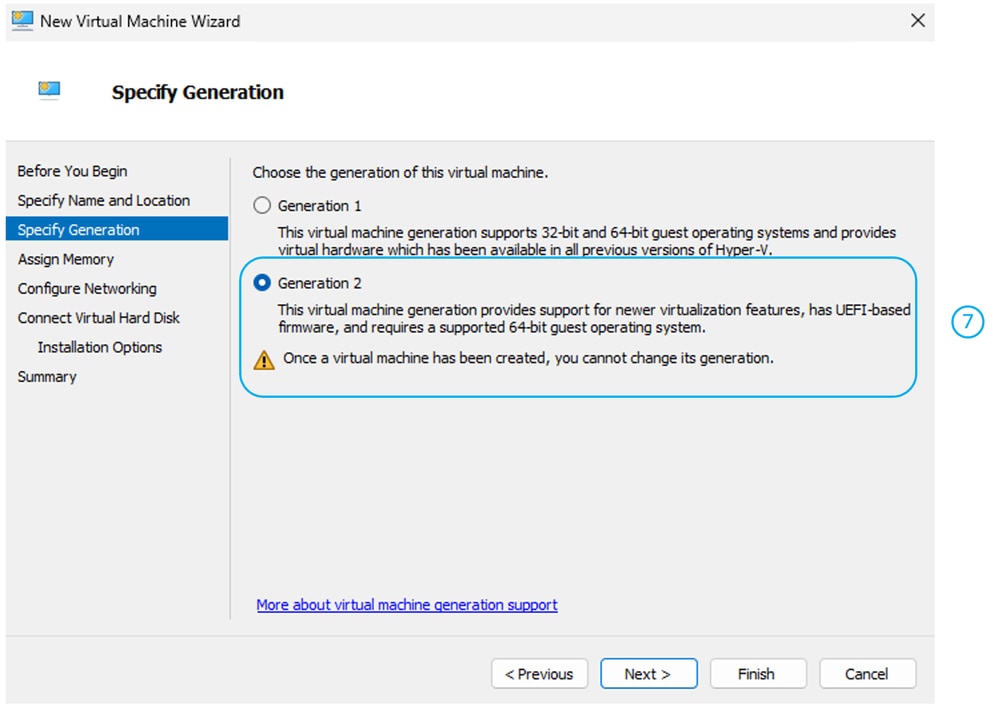 影象 — 選擇第2代
影象 — 選擇第2代
步驟8.按Hyper-V部署支援的虛擬裝置型號和AsyncOS版本中的建議分配記憶體。
步驟9。要獲得更好的效能,請取消選中Use Dynamic Memory for this virtual machine(為此虛擬機器使用動態記憶體),然後按一下Next(下一步)。
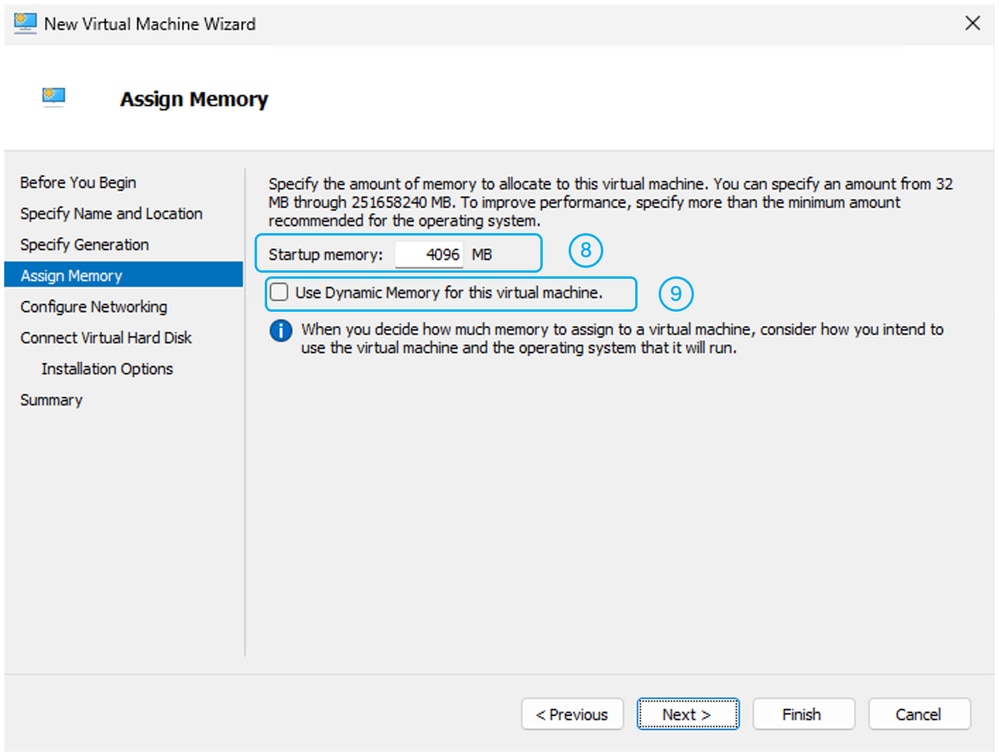 影象 — 分配記憶體
影象 — 分配記憶體
步驟10.選擇所需的虛擬交換機,然後點選下一步。
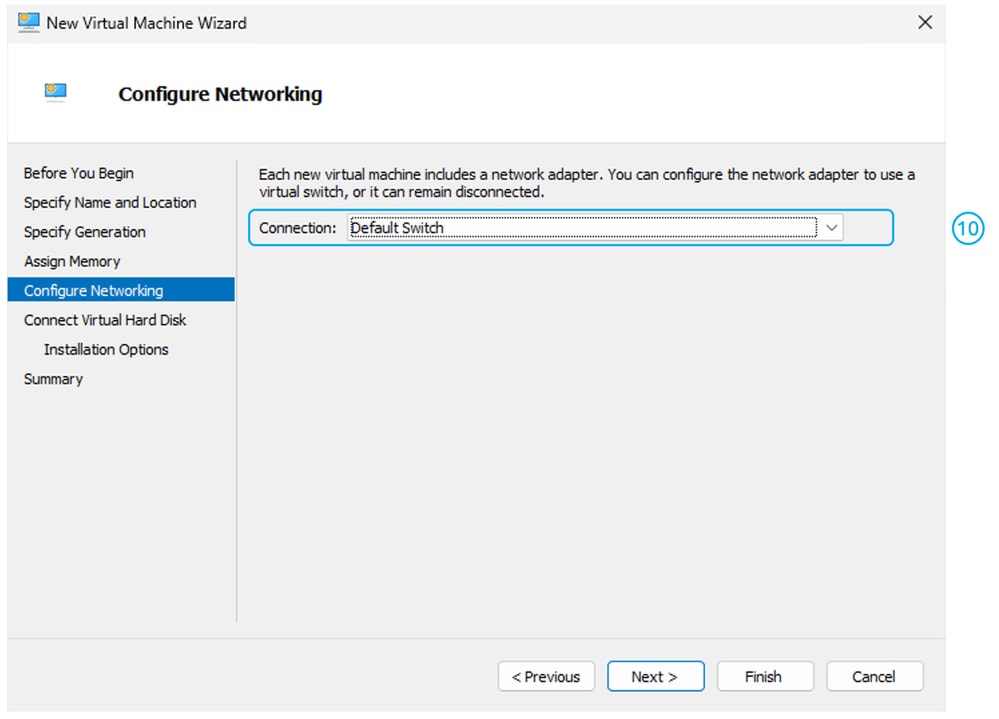 映像 — 選擇虛擬交換機
映像 — 選擇虛擬交換機
步驟11.解壓之前下載的虛擬磁碟映像檔案。
提示:要提取。tgz檔案,可以使用7zip應用程式。
步驟12.將提取的檔案複製到要承載虛擬機器磁碟的路徑。
步驟13.選擇Use an Existing Virtual Hard Disk,然後選擇虛擬磁碟檔案(.vhdx)的路徑。
 映像 — 使用現有的虛擬硬碟
映像 — 使用現有的虛擬硬碟
步驟14.單擊下一步。
步驟15.查看Configuration summary,然後點選Finish。
注意:在啟動VM之前,請等待虛擬機器準備就緒。您必須修改設定。
步驟 16. 按一下右鍵虛擬機器名稱,然後選擇設定。
 影象 — 編輯虛擬機器設定
影象 — 編輯虛擬機器設定
步驟17.從左側選單中選擇Security。
步驟18.取消選擇Enable Secure Boot。
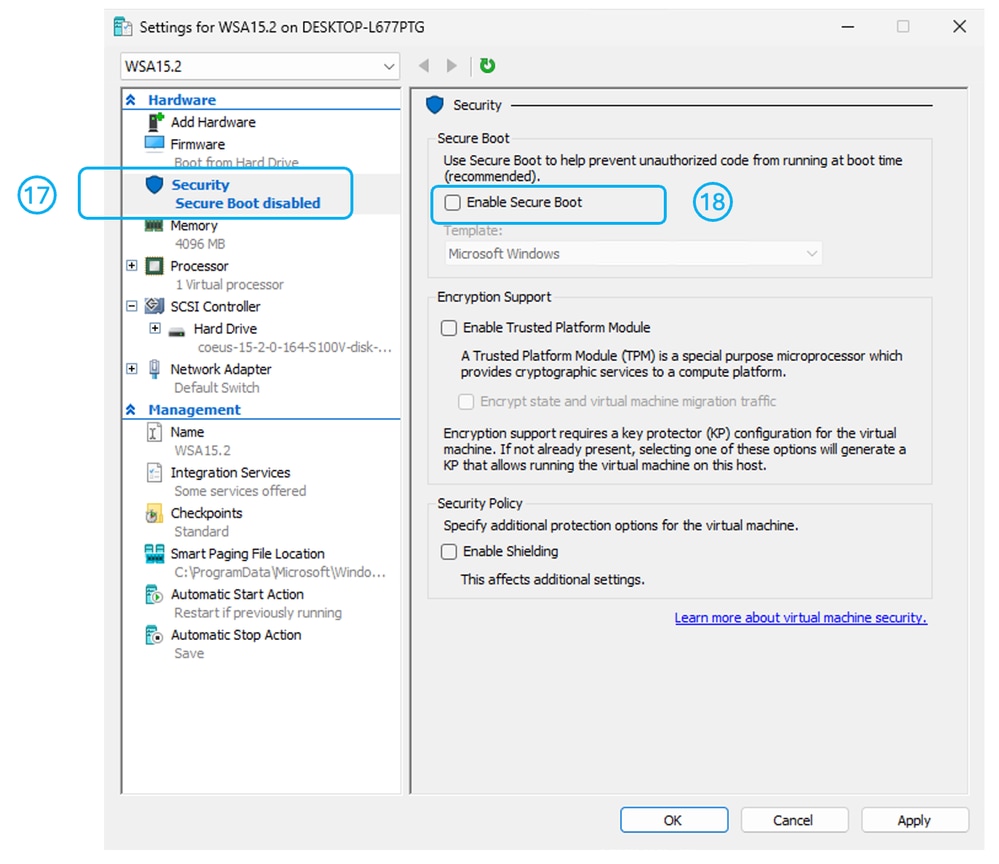 映像 — 禁用安全啟動
映像 — 禁用安全啟動
步驟19.在設定視窗中,選擇Processor。
步驟20.按照適用於Hyper-V部署的受支援虛擬設備型號和AsyncOS版本中的建議,增加處理器數量
 影象 — 增加處理器數量
影象 — 增加處理器數量
步驟21.在設定視窗中,選擇Add Hardware。
步驟22.選擇「Network Adapter」,然後點選Add。
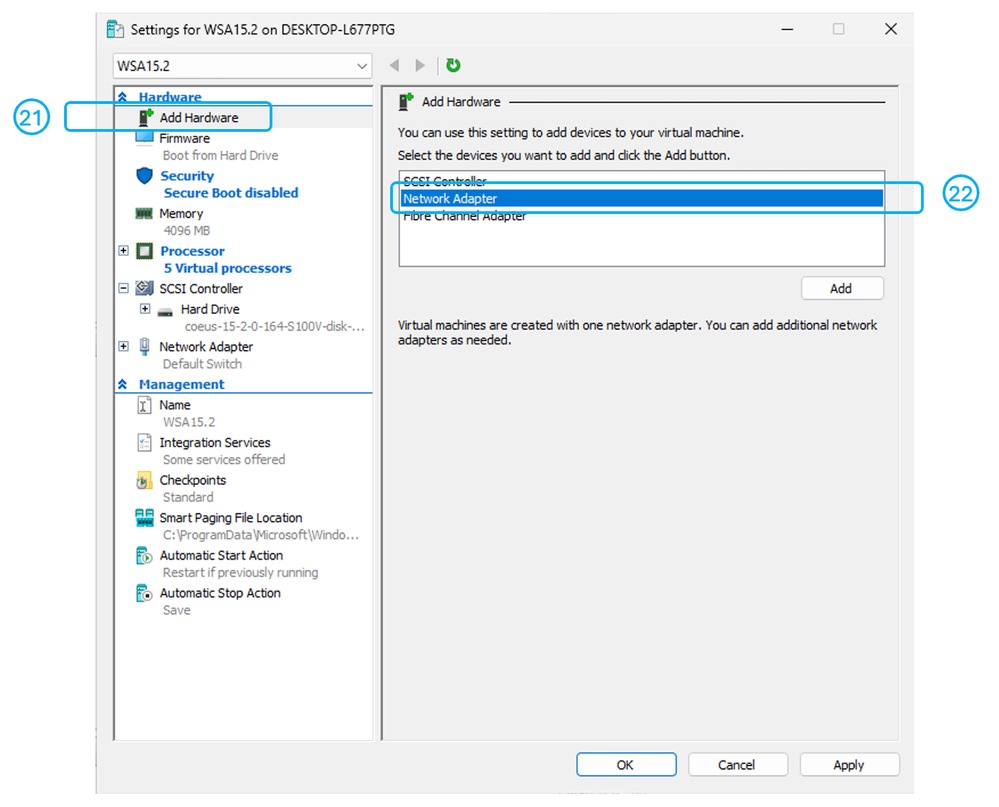 影象 — 新增網路介面卡
影象 — 新增網路介面卡
步驟23.選擇虛擬交換機。
 映像 — 選擇虛擬交換機
映像 — 選擇虛擬交換機
步驟24.重複步驟21到23,直到您總共擁有五個網路介面。
注意:即使您不計畫使用SWA上的全部五個介面,仍然需要將它們新增到虛擬機器。否則可能會導致意外行為。
步驟25. Apply。
步驟26.啟動虛擬機器。
提示:要設定SWA,請訪問:配置安全Web裝置初始設定。
相關資訊